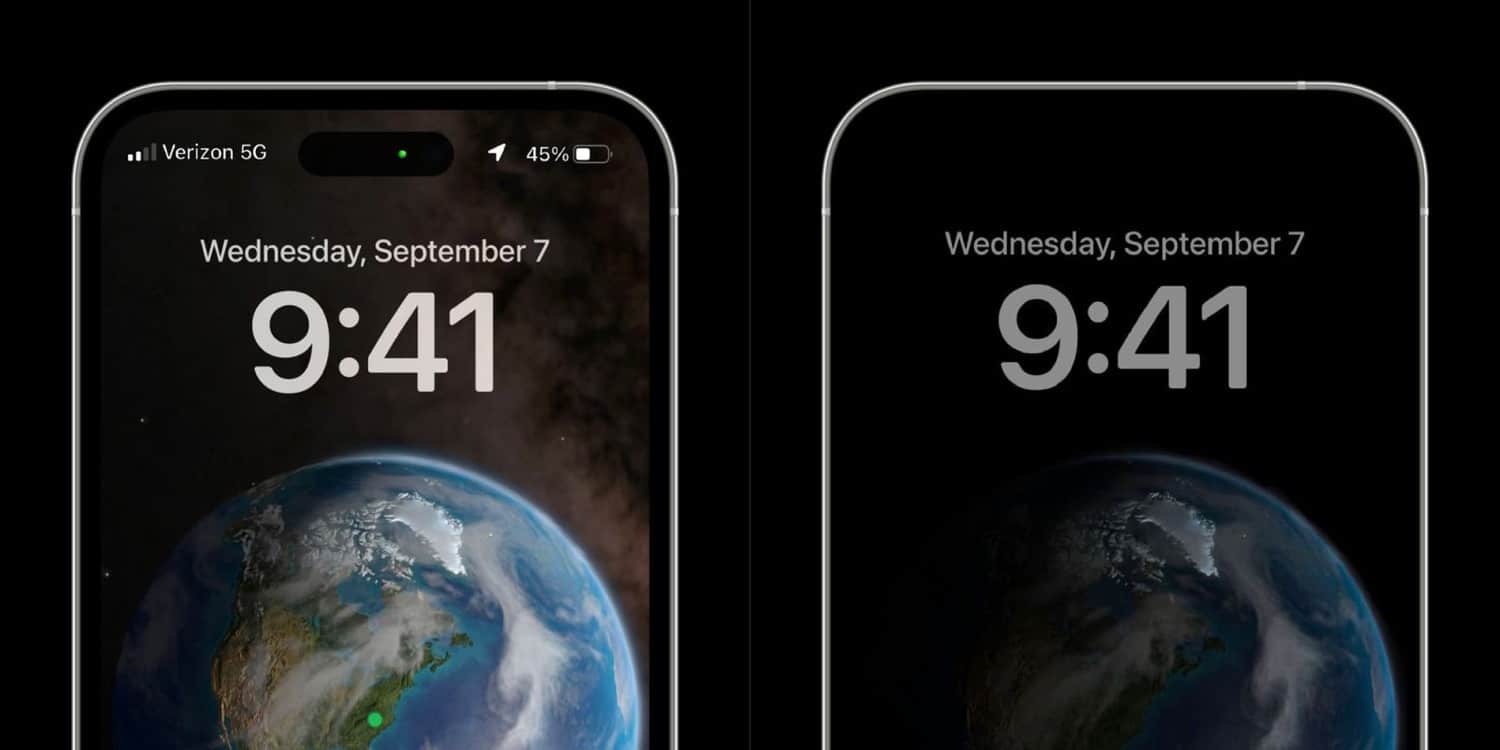Mit dem neuen iPhone 14 Pro und iPhone 14 Pro Max hat Apple auch erstmals ein Always-On-Display vorgestellt, das auch im gesperrten Zustand noch Informationen wie Datum, Uhrzeit, Widgets, Nachrichten, Steuerelemente und Wallpaper anzeigen kann. Was das Always-On-Display alles kann und wie man das Feature einrichtet, beschreibt Apple nun in einem neuen englischen Support-Dokument auf der eigenen Website.
Zu den wichtigsten Infos des Dokuments gehört die Tatsache, dass das Always-On-Display standardmäßig aktiviert ist.
„Der Bildschirm des iPhone 14 Pro oder iPhone 14 Pro Max kann mit einer Bildwiederholfrequenz von nur 1Hz betrieben werden und verwendet eine verbesserte Technologie, die es dem Bildschirm ermöglicht, den gesamten Sperrbildschirm zu dimmen. Das Display wird abgedunkelt, wenn du dein Gerät sperrst oder es im Standby lässt. Das Always-On-Display nutzt außerdem mehrere Koprozessoren im A16 Bionic, um das Display bei minimalem Stromverbrauch zu aktualisieren. Das Always-On-Display ist beim iPhone 14 Pro und iPhone 14 Pro Max standardmäßig aktiviert.“
Der Sperrbildschirm, der auch im Standby mit geringerer Helligkeit angezeigt wird, lässt sich mit den neuen Möglichkeiten von iOS 16 entsprechend anpassen. Apple verweist dazu auch auf eine weitere Support-Seite (auch auf Deutsch), auf der erklärt wird, wie man den Lockscreen weiter an die eigenen Bedürfnisse anpassen und individuell gestalten kann.
In bestimmten Situationen schaltet sich aber auch das Always-On-Display aus, um den Akku zu schonen. Apple führt hier Beispiele an, in denen dies der Fall ist:
- Dein iPhone liegt mit dem Display nach unten
- Dein iPhone befindet sich in deiner Tasche oder deinem Rucksack
- Der Ruhemodus ist aktiviert
- Der Energiesparmodus ist aktiviert
- Dein iPhone ist mit CarPlay verbunden
- Du verwendest Continuity Camera
- Du hast dein iPhone eine Weile nicht verwendet (dein iPhone lernt deine Aktivitätsmuster und schaltet das Display entsprechend aus und ein, auch wenn du einen Wecker oder einen Schlafplan eingerichtet hast)
- Dein iPhone erkennt, dass du dich mit einer gekoppelten Apple Watch vom iPhone entfernt hast (das Always-On-Display schaltet sich ein, wenn sich deine Apple Watch wieder in der Nähe deines iPhones befindet)
Wie oben bereits erwähnt, ist das Always-On-Display standardmäßig auf dem iPhone 14 Pro und Pro Max aktiviert. Um es manuell auszuschalten, navigiert man sich in den Einstellungen zu „Display & Helligkeit“, wählt dann im Menü den Punkt „Always On“ aus und deaktiviert den Schalter.